O Aptik permite que você crie uma cópia de backup de PPAs e pacotes instalados, bem como temas e ícones, simplificando a reinstalação deles em uma cópia "nova" do Ubuntu e derivados. Não há dúvida de que esta ferramenta é ideal para quem sofre de "versionitis" ou para quem deve instalar o Ubuntu em várias máquinas.
O aplicativo, feito pelo próprio desenvolvedor do Conky Manager, nada mais é do que uma bela interface para as poderosas ferramentas de linha de comando que fazem o 'trabalho sujo', mas essa é precisamente sua maior vantagem: transformar uma tarefa tediosa em uma tarefa incrivelmente simples e intuitivo.
instalação
Abra um terminal e digite os seguintes comandos:
sudo apt-add-repository -y ppa:teejee2008/ppa
sudo apt-get update
sudo apt-get install aptik
Como criar um backup
Ao abrir o Aptik, são apresentadas 4 opções para fazer cópias de backup:
- PPAs e repositórios personalizados (incluindo pacotes instalados)
- Aplicativos instalados a partir do Ubuntu Software Center
- Pacotes baixados e armazenados em cache do APT
- Os temas e ícones armazenados em / usr / share / themes e / icons
Ao clicar no backup dos PPAs, será apresentada uma lista de todos os PPAs utilizados bem como dos pacotes instalados:
O resto das opções não requerem muitas explicações, pois o programa é bastante simples e intuitivo.
Como recuperar a cópia criada
Você só precisa conectar, por exemplo, o pendrive onde o backup está armazenado. Em seguida, você deve instalar e iniciar o Aptik e selecionar a pasta de backup. Por fim, só falta clicar nos botões Restaurar e selecione os pacotes, PPAs, temas e restaure-os um por um.

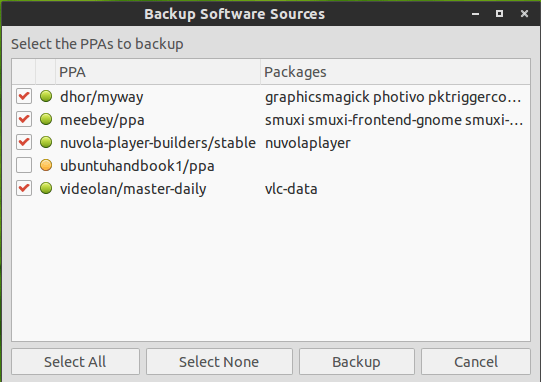
Eu usei por um tempo. É muito bom, embora prefira fazer meus backups com Y-ppa-manger.
Saudações!
Outra excelente alternativa!
Já instalei sem problemas no Netrunner 13.12 (64) mas quando o usei pela primeira vez, a pasta "backup" não apareceu, outras aparecem, eu toco em qualquer uma e o aplicativo fecha.
Você poderia explicar melhor como fazer isso?
Obrigado.
Faça backup das fontes e PPAs:
$ mkdir ~ / apt.bak && cp -r / etc / apt ~ / apt.bak
É útil para mim se já o usei para salvar para ir para o linux mint 17